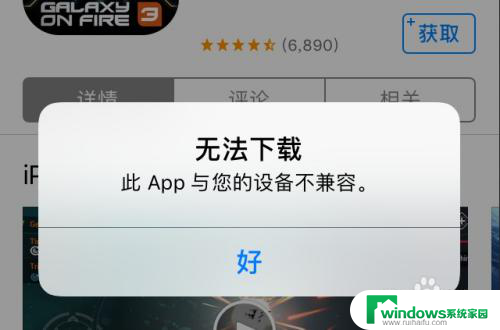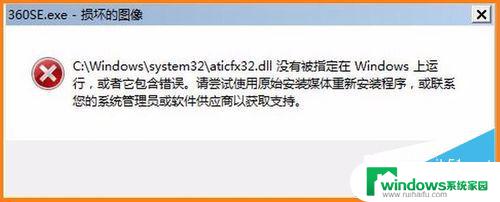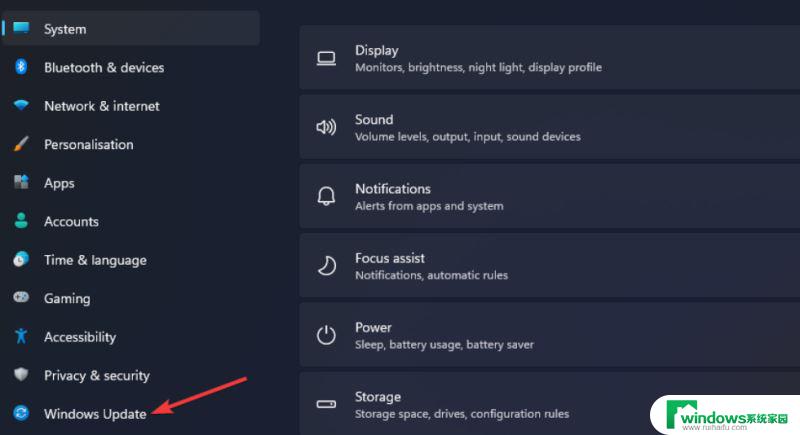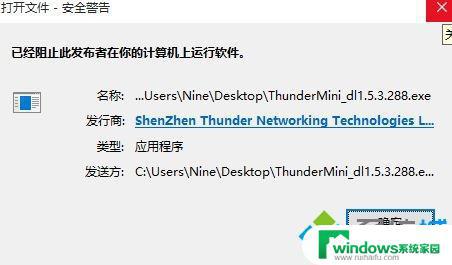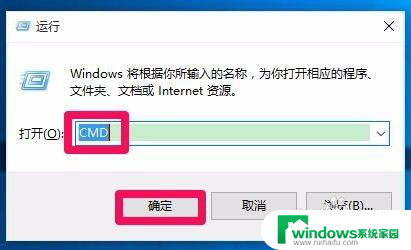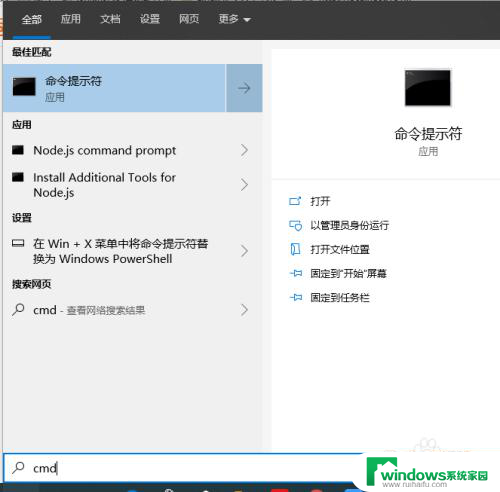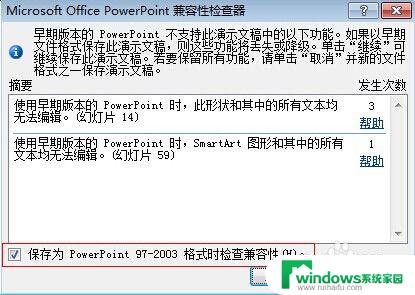此文件与正在运行的windows版本不兼容 如何处理此文件与正在运行的Windows版本不兼容的问题
此文件与正在运行的windows版本不兼容,在使用Windows系统时,我们有时会遇到一些文件与正在运行的Windows版本不兼容的问题,当我们尝试打开或运行某个文件时,系统可能会提示我们该文件不兼容当前的Windows版本。面对这种情况,我们应该如何处理呢?本文将介绍一些解决办法,帮助大家顺利处理文件与正在运行的Windows版本不兼容的问题。无论是在工作中还是日常生活中,这些解决办法都可以为我们提供便利,让我们能够更好地利用Windows系统的功能。
具体方法:
1.首先要确认一下自己的电脑系统版本,右键点击计算机——属性
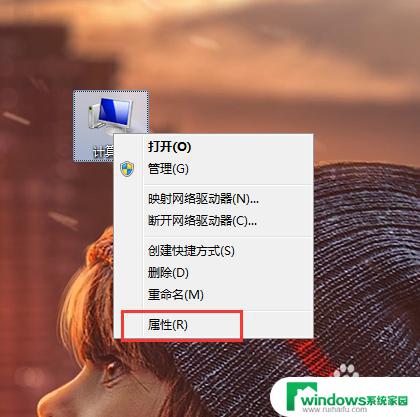
2.在属性界面可以看到系统类型,这里会32位或者64位
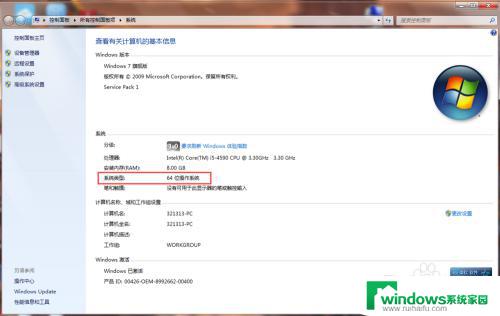
3.然后找到你要安装的软件,首先下载的是否和电脑系统匹配,下载的时候根据电脑系统选择要下载32位还是64位
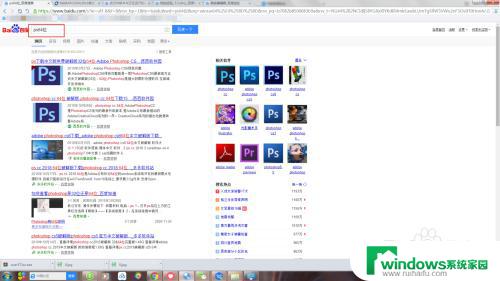
4.然后下载到电脑的时候,如果不能安装,需要右键安装包点击属性
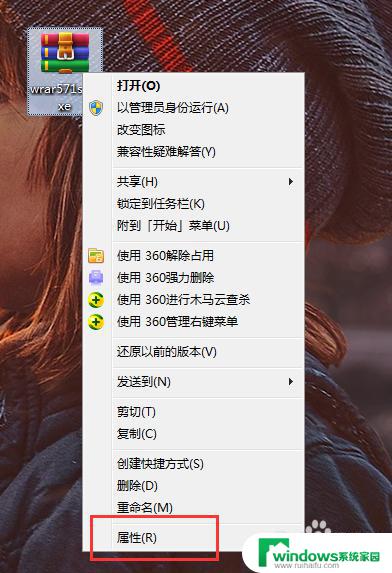
5.在属性界面点击兼容性选项
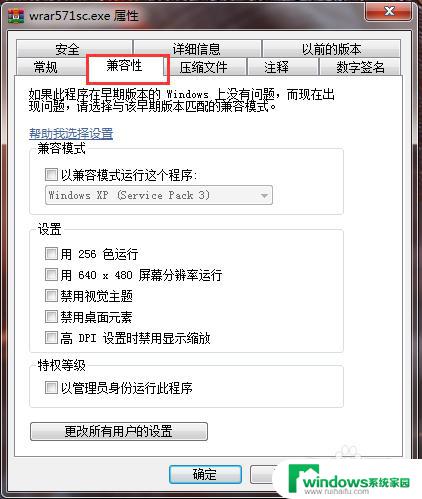
6.以兼容模式运行这个程序和以管理员身份运行此程序都勾上,这样只能解决一部分情况。如果还是不行,建议下载和系统对应的程序
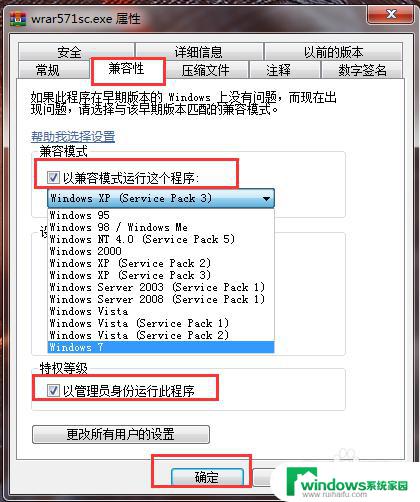
以上就是此文件与正在运行的 Windows 版本不兼容的全部内容,如果您不知道如何解决这个问题,可以按照上面的步骤操作,希望这些信息能够帮助您。